谷歌浏览器出现隐私设置错误怎么办
2022-12-10
近期有小伙伴反映在使用谷歌浏览打开某些网站时会出现隐私错误并提示您的链接不是私密连接,这是怎么回事,遇到这种问题应该怎么解决呢,下面小编就给大家详细介绍一下谷歌浏览器隐私设置错误的解决方法,大家感兴趣的话就来看一看吧。
谷歌浏览器隐私设置错误的解决方法:
1、双击打开软件,点击上方的三个点按钮,现在下方选项列表中的"设置"进入。
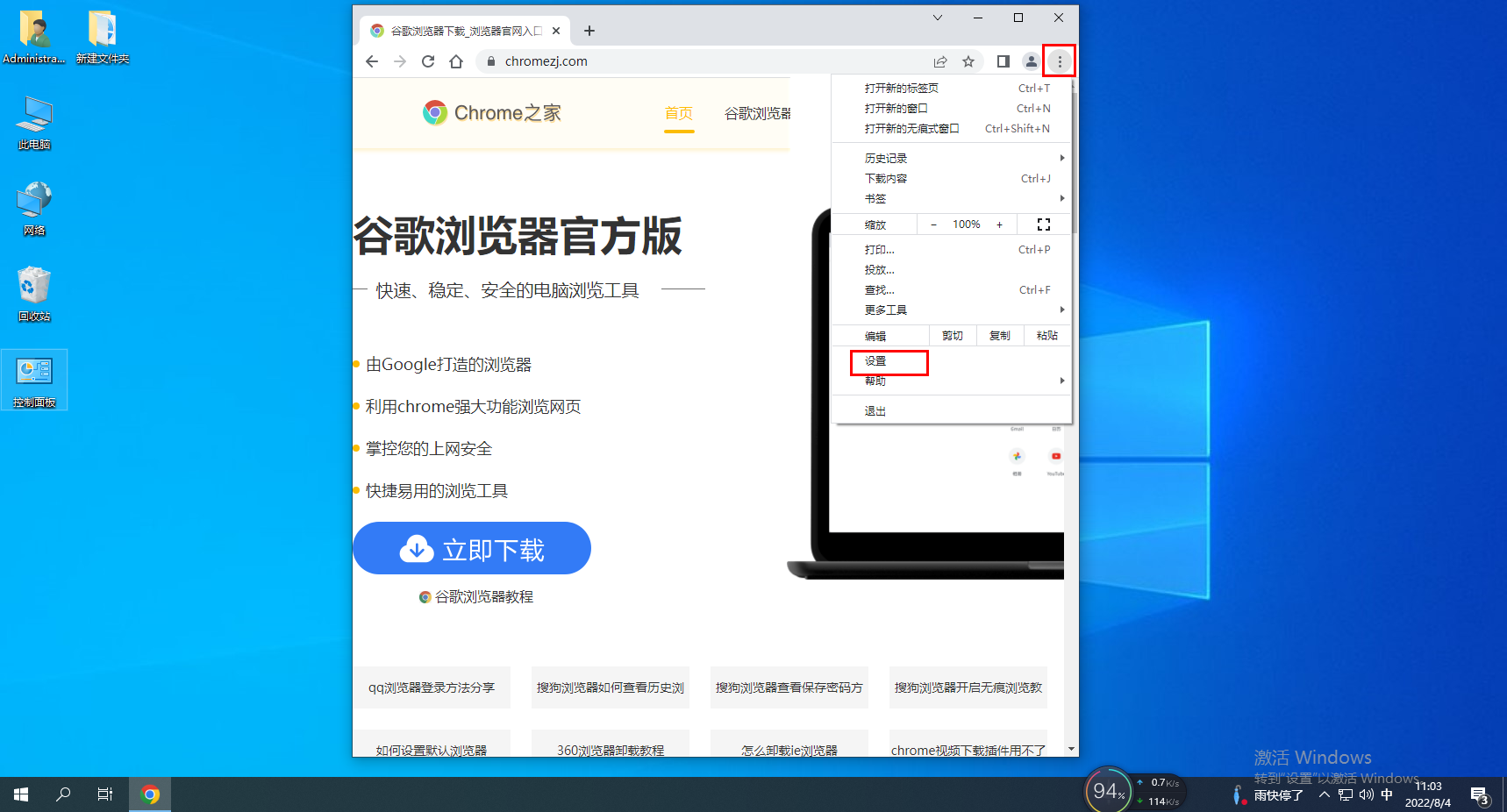
2、进入新界面后,点击左侧中的"隐私设置和安全性"选项。
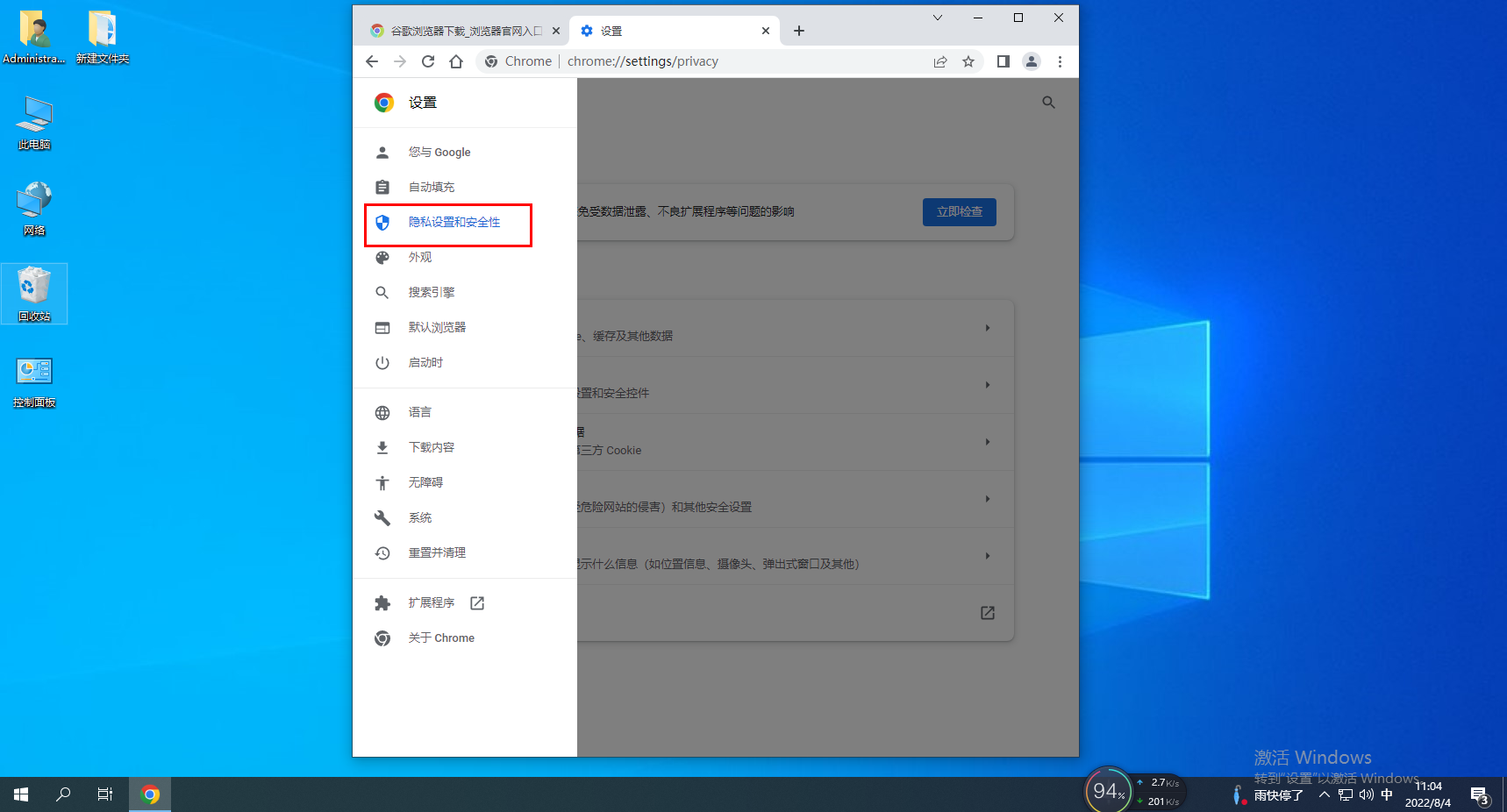
3、接着点击右侧中的"Cookie及其他网站数据"。
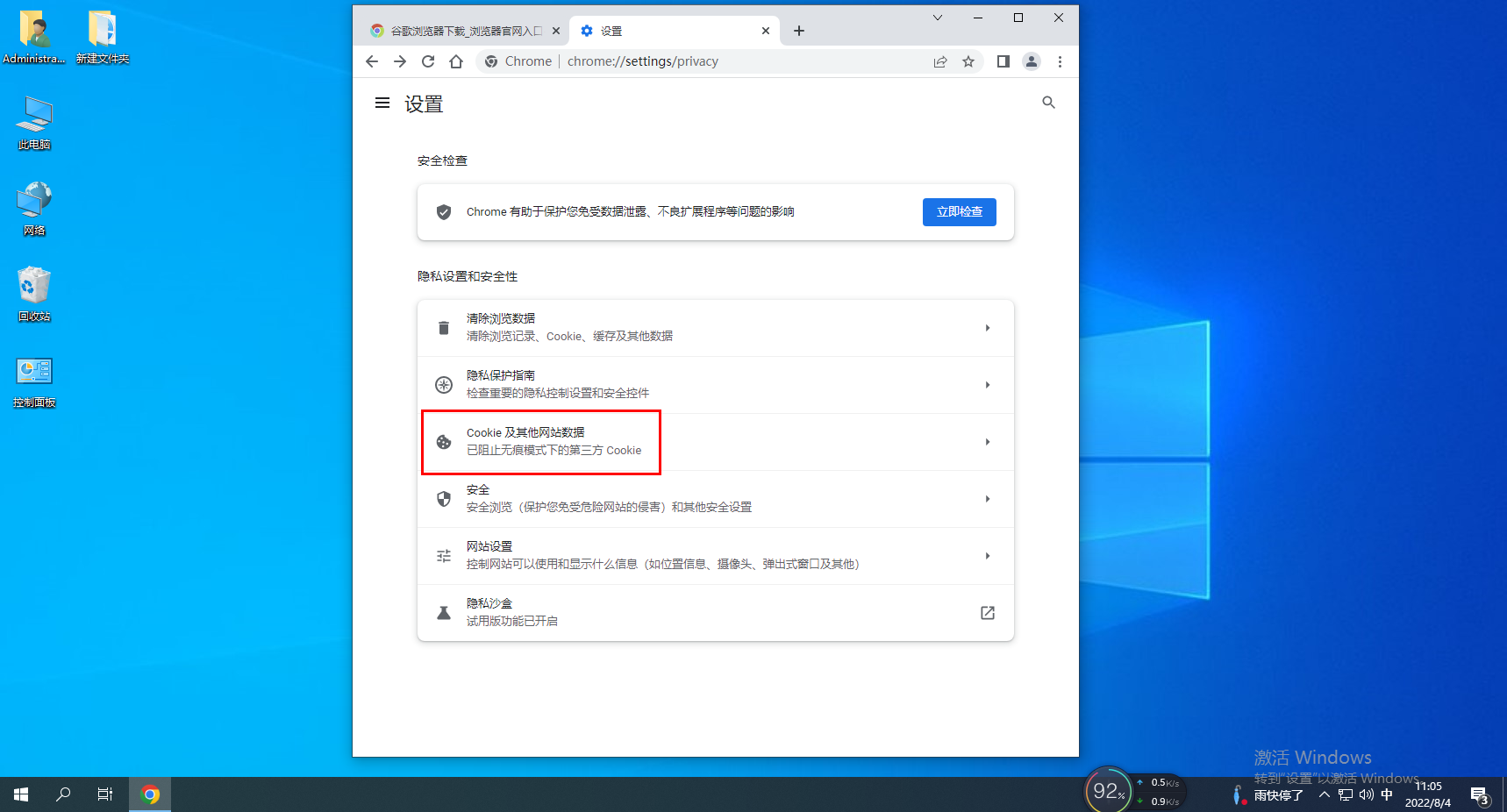
4、然后找到"常规设置"下方的"阻止第三方Cookie"选项。
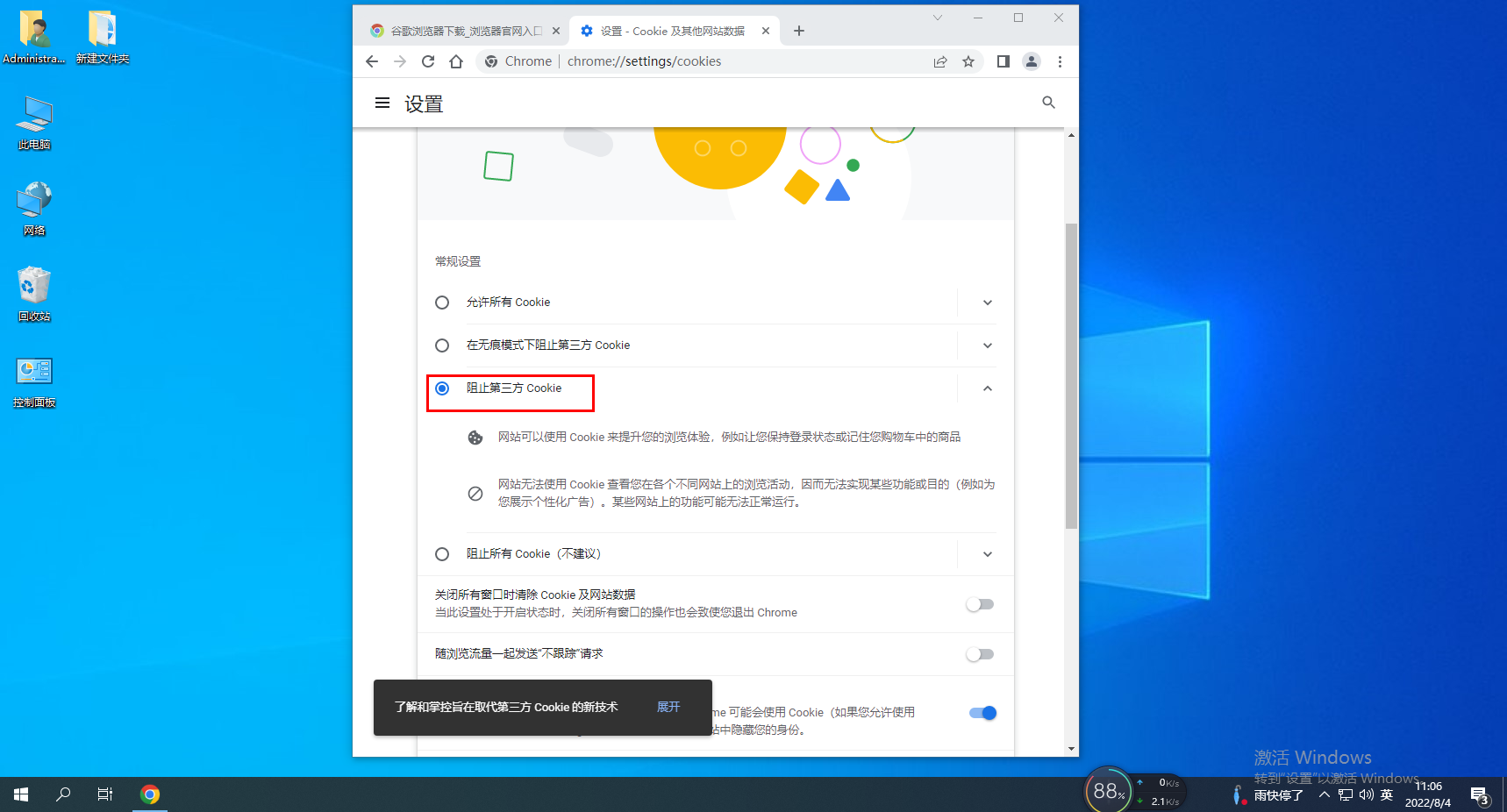
5、然后返回到"网站设置"界面中。
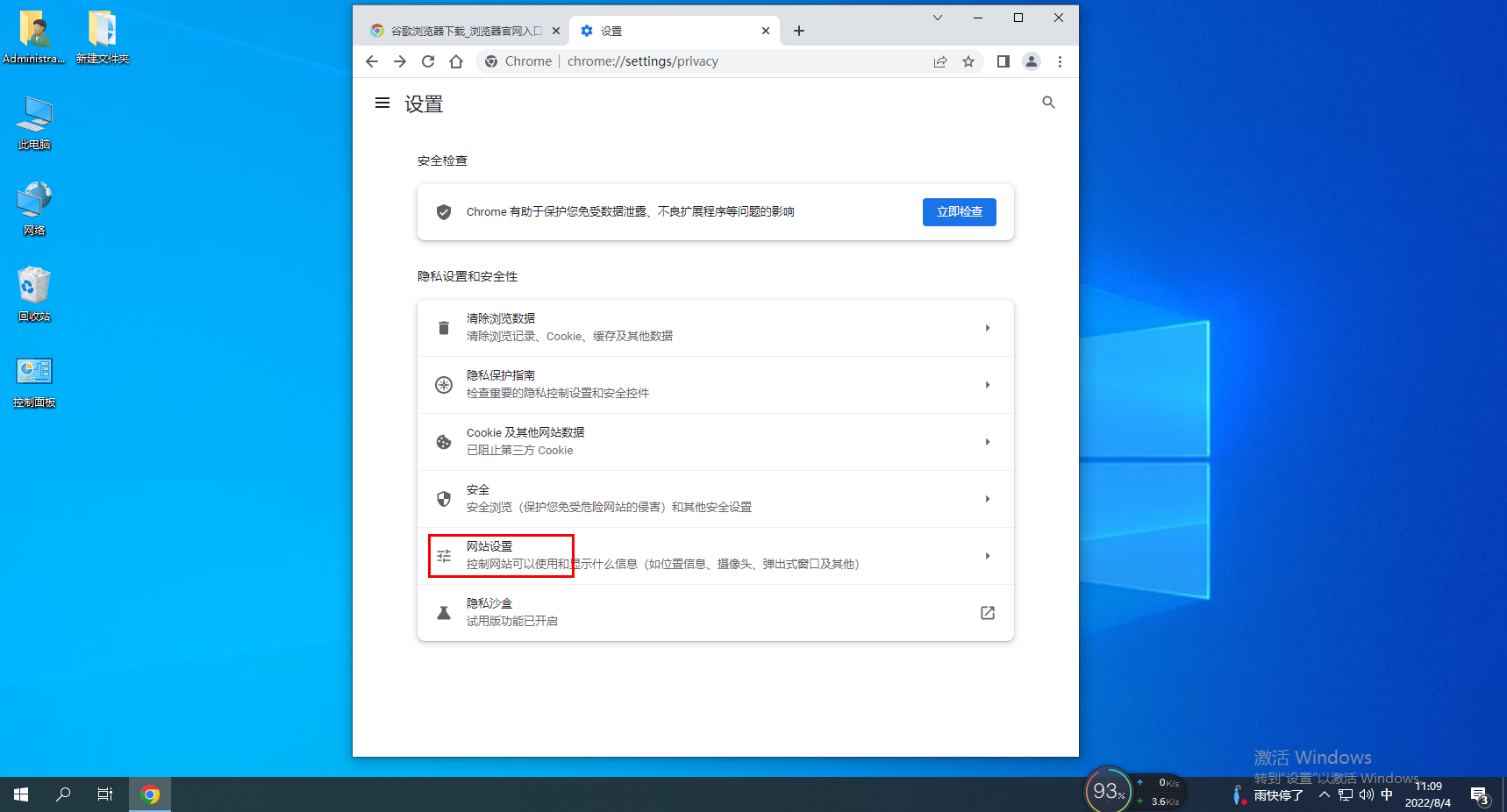
6、最后将"权限"下方的"位置信息"、"通知"、"摄像头"和"麦克风"都屏蔽掉,然后将浏览器重新启动即可。
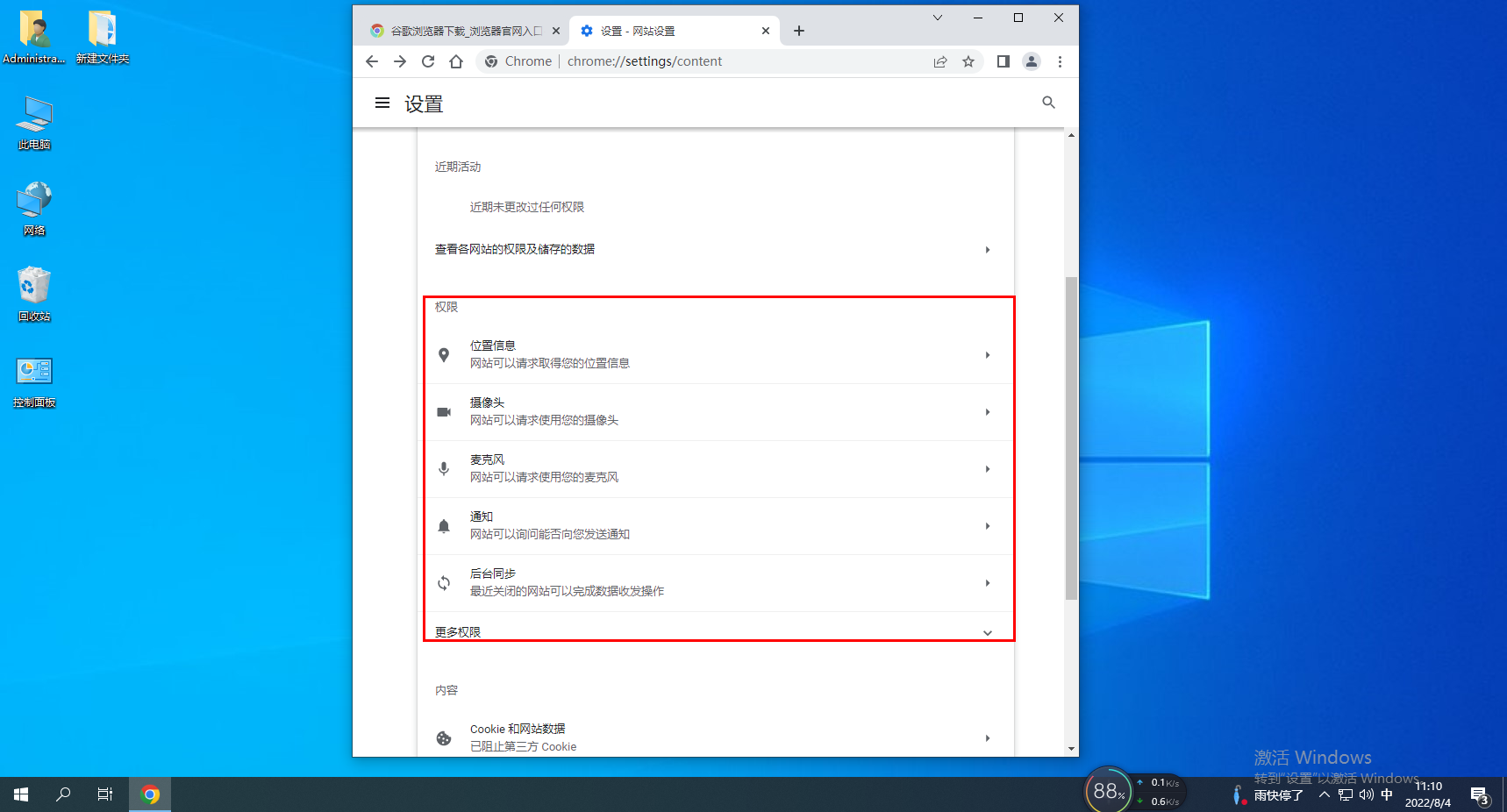
最新教程
-
驱动人生怎么关闭客户端最新版本检测更新:2024-11-16
-
驱动人生怎么设置驱动安装完成后自动删除安装包更新:2024-11-15
-
win10允许应用在后台运行怎么打开更新:2024-11-14
-
win10此设备的用户通知访问权限怎么开启更新:2024-11-13
-
win10此设备的应用诊断信息访问权限怎么打开更新:2024-11-12





